荣耀畅玩8A设置锁屏显示微信消息教程
1、首先点击打开【设置】,
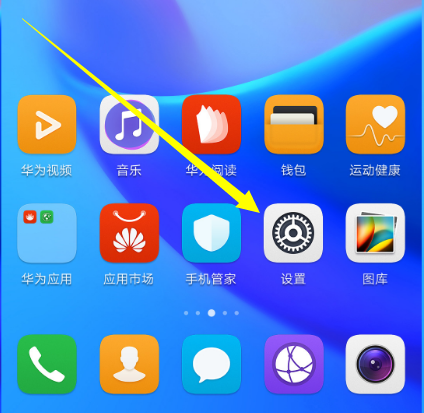
2、下拉,点击进入【应用和通知】,
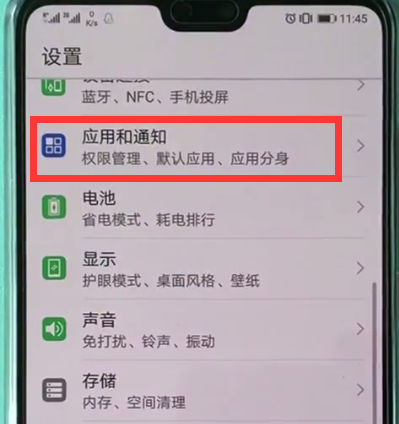
3、点击【通知管理】,
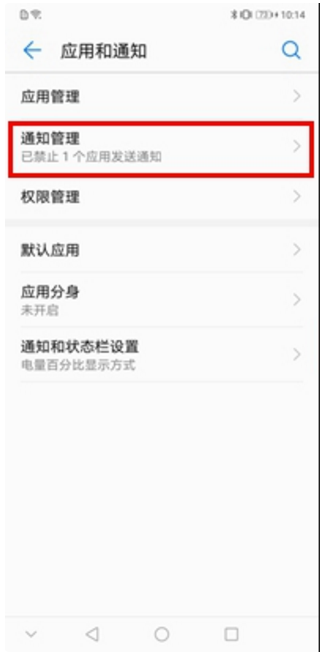
4、找到微信,并点击进入后,点击【锁屏通知】,
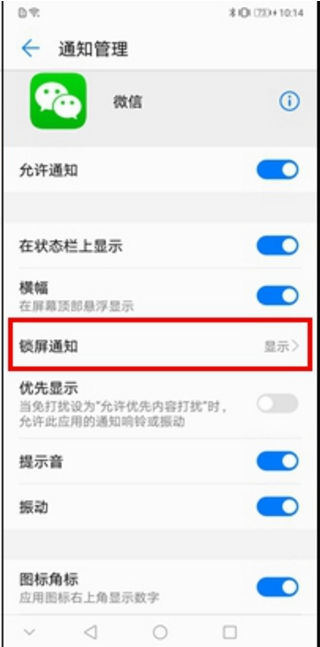
5、在弹出的的选项中进行选择,【显示】既提醒消息又显示消息内容,【不显示】锁屏完全不提醒消息,【隐藏消息内容】即提醒收到微信消息,但是不显示消息内容,大家按需要勾选即可,需要提醒并显示微信消息内容的,勾选【显示】即可。
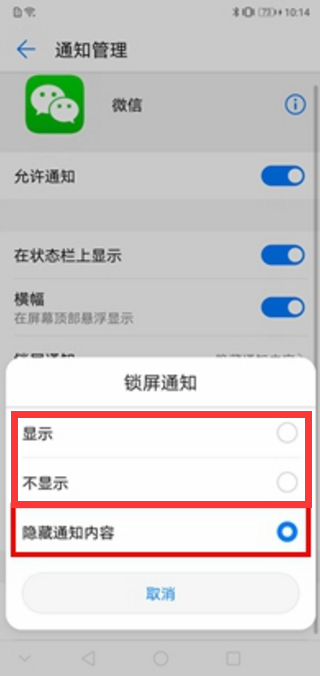
如果还是收不到微信消息,并且开启了人脸解锁的话,进入【设置】 -【安全和隐私】- 【人脸解锁】-【 滑动屏幕解锁】,关闭【智能显示锁屏通知】开关,也可直接选用其他解锁方式(指纹或密码解锁)即可收到微信消息和内容。


 红米Note7和红米6 pro对比买谁好
红米Note7和红米6 pro对比买谁好 iPhone8打开美颜进行微信视频通话教程
iPhone8打开美颜进行微信视频通话教程 红米Note7和小米8青春版对比谁好
红米Note7和小米8青春版对比谁好 红米note7应用全屏显示教程
红米note7应用全屏显示教程 红米Note7支持插内存卡吗
红米Note7支持插内存卡吗 coreldraw 2017提示"14天评估期已结束"解决教程
coreldraw 2017提示"14天评估期已结束"解决教程 红米note7怎么root
红米note7怎么root 红米Note7是什么充电接口
红米Note7是什么充电接口 万能驱动助理
万能驱动助理 易我数据恢复
易我数据恢复 WPS Office
WPS Office 有道词典
有道词典 极速压缩
极速压缩 压缩软件
压缩软件 几何画板mac版
几何画板mac版 腾讯手游助手
腾讯手游助手 蓝叠模拟器
蓝叠模拟器 Google
Google  爱奇艺轮播台
爱奇艺轮播台 酷我音乐
酷我音乐 QQ音乐
QQ音乐 变声软件
变声软件 Logo设计
Logo设计 Ps cs6中文版
Ps cs6中文版 CAD2018
CAD2018 思维导图
思维导图 星辰桌面
星辰桌面 腾讯QQ
腾讯QQ